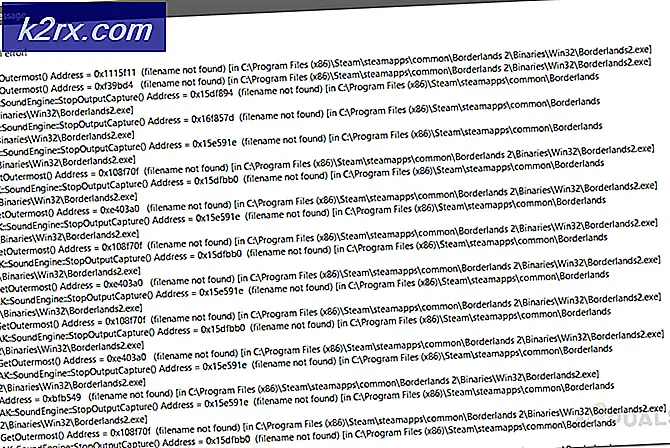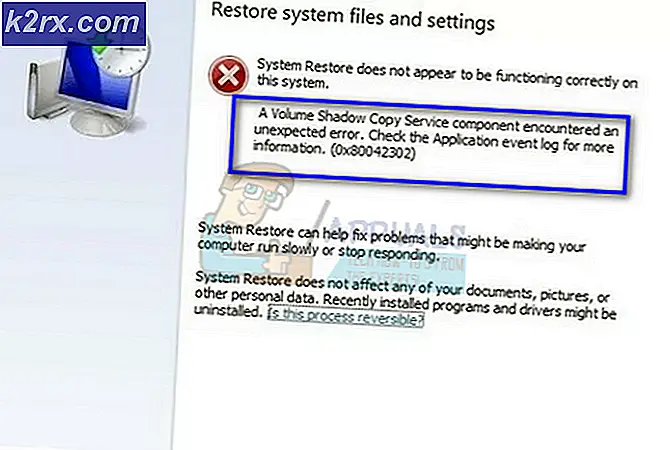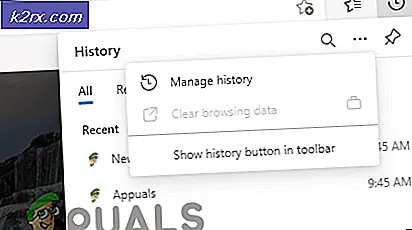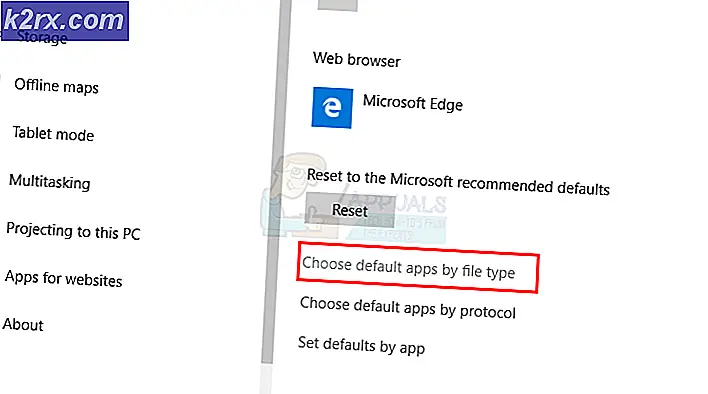Düzeltme: Güvenlik Temelleri Hatası 0x8050800d
Microsoft, Windows'un içinde Windows Defender gibi zararlı casus yazılımlara karşı korunmaya yardımcı olan oldukça kullanışlı bir antivirüs programı içeriyor. Ayrıca, kullanıcıların birkaç durumda bir satın alma gerektiren ek üçüncü taraf antivirüs programı yüklemelerini de engeller. Ve en önemlisi, Windows savunucusu diğer ücretli antivirüs programları ile aynı işlevleri sağlar.
Windows Defender ile tarama yaparken bir çok kullanıcı bu hatayı alıyor, PC'niz taranamadı veya Security Essentials bilgisayarınızı tarayamadı ; veya bazı geçmiş dosyaları görüntülenemedi . Lütfen birkaç dakika bekleyin ve tekrar deneyin. Bu işe yaramazsa geçmişi temizleyin ve tekrar deneyin. Ayrıca, kullanıcıların programı kapatmalarını isteyen bir 0x8050800d hata kodu görüntüler. Bu hata, çoğunlukla Windows Defender'a güvenen kullanıcılar için oldukça can sıkıcıdır.
Bu Hatanın Ardından 0x8050800d Nedenleri:
Bu hatanın Windows Defender'ı etkilemesinin en olası nedeni, Windows Defender ve şu anda PC'de yüklü olan veya daha önce yüklü olan bir üçüncü taraf antivirüs programı arasındaki bir çakışmadır . Dolayısıyla, bu çakışmalar PC'yi tararken bu hata mesajına yol açar.
Bu hatayı 0x8050800d düzeltmek için çözümler:
Bu problemin senin için bir kabus olduğunu biliyorum. Yani, burada yardımcı olabileceğini kanıtlayacak bazı yöntemler. Üçüncü taraf güvenlik yazılımının devre dışı bırakıldığından veya kaldırıldığından emin olmalısınız.
Yöntem # 1: Windows Defender'ı Devre Dışı Bırakma ve Yeniden Etkinleştirme:
Windows 8 veya Windows 10 içinde hata 0x8050800d alıyorsanız, bu yöntem oldukça yararlıdır.
Bu adımları doğru şekilde takip edin.
1. Öncelikle, önceden kurulmuş güvenlik yazılımının kalıntılarını kaldırmalısınız . Bu programları el ile kaldırabilirsiniz ya da programları otomatik olarak bulmak ve kaldırmak için bu Revo Uninstaller aracını kullanabilirsiniz.
2. Windows 8 ve Windows 10'da bu adımları gerçekleştirerek Windows Defender'ı devre dışı bırakın.
3. Windows Arama alanına girerek Yerel Grup İlkesi Düzenleyicisi'ni açın.
4. Sol bölmede, aşağıda belirtilen hiyerarşi yapısını kullanarak aşağıdaki klasöre gidin.
PRO TIP: Sorun bilgisayarınız veya dizüstü bilgisayar / dizüstü bilgisayar ile yapılmışsa, depoları tarayabilen ve bozuk ve eksik dosyaları değiştirebilen Reimage Plus Yazılımı'nı kullanmayı denemeniz gerekir. Bu, çoğu durumda, sorunun sistem bozulmasından kaynaklandığı yerlerde çalışır. Bilgisayar Yapılandırması / Yönetim Şablonları / Windows Bileşenleri / Windows Defender'ı tıklatarak Reimage Plus'ı buradan indirebilirsiniz.5. Sol bölmede, Windows Defender'ı kapatın ve yeni bir pencere açmak için çift tıklayın.
6. Görünen pencerede, pencerenin sol üstündeki Etkin radyo düğmesini seçin ve daha sonra Uygula ve Tamam düğmelerini tıklayın.
7. Windows savunucusu devre dışı bırakıldıktan sonra, aşağıdaki klasöre gidin ve silin. Bu klasöre erişmek için gizli dosyaları göstermelisiniz.
C: \ ProgramData \ Microsoft \ Windows Defender \ Scans8. Taramalar klasörünü kaldırdıktan sonra, Windows Defender programını yukarıda belirtilen prosedürü kullanarak tekrar etkinleştirin . Gerekli dosyayı otomatik olarak oluşturmalı ve sorununuz çözülecektir.
Yöntem # 2: Sistem Dosyası Denetleyicisini Çalıştır Tara
Yukarıdaki nedenlerden dolayı, yukarıdaki yöntem Windows Defender programınızla ilişkili hatayı düzeltmezse, bozuk veya eksik sistem dosyalarını kontrol etmek ve bunları düzeltmek / geri yüklemek için Sistem Dosyası Denetleyicisi Taraması çalıştırmanız gerekir. normal hallerine.
SFC Scan'i çalıştırmak için, aşağıdaki Linke tıklayın ve talimatları takip edin. Bu işlemin sonunda bu hatayı çözebilirsiniz.
PRO TIP: Sorun bilgisayarınız veya dizüstü bilgisayar / dizüstü bilgisayar ile yapılmışsa, depoları tarayabilen ve bozuk ve eksik dosyaları değiştirebilen Reimage Plus Yazılımı'nı kullanmayı denemeniz gerekir. Bu, çoğu durumda, sorunun sistem bozulmasından kaynaklandığı yerlerde çalışır. Reimage Plus'ı tıklayarak buraya tıklayarak indirebilirsiniz.

![Frosty Mod Manager Oyunları Başlatmayacak [Düzeltmeler]](http://k2rx.com/img/101361/frosty-mod-manager-wont-launch-games-fixes-101361.jpg)